Kapittel 4
Forbedre arbeidsflyten din med Trello Power-Ups
Effektiviser arbeidet og samarbeidet ved å koble de beste arbeidsverktøyene og appene til Trello-tavlen. Disse integreringene, kjent hos Trello som Power-Ups, fungerer som en bro mellom verktøyene dine.
Ved å aktivere Power-Ups kan du gjøre Trello-tavlen om til én enkelt kilde for arbeidet ditt. Det betyr at all informasjonen du trenger, er på ett sted.
Deloversikt
I denne delen lærer du dette:
Power-Up-katalog
Trellos Power-Up-katalog har nærmere 200 integreringer. Start Power-Ups-katalogen ved å velge Power-Ups fra menyen (det er Vis meny øverst til høyre på Trello-tavlen).
Du kan søke etter en Power-Up, eller bla gjennom etter integreringstype, som analyse, kommunikasjon og produktivitet.
Her er litt viktig informasjon om Power-Ups:
- Som del av en Enterprise kan du aktivere et ubegrenset antall godkjente Power-Ups. Enterprise-administratorer godkjenner hvilke Power-Ups de ansatte kan bruke, og godkjenningen er ofte basert på sikkerhetskravene og -rutinene for selskapet ditt.
- Laget av Trello Power-Ups er nettopp det – integrasjoner designet av Trello-teamet. Alle andre Power-Ups er laget av tredjepartspartnere, selskaper eller andre Trello-brukere.
- Hvem som helst kan lage en Power-Up. Hvis selskapet ditt har utviklingsressurser, kan du lage en Power-Up som dekker de spesifikke behovene dine ved hjelp av Trellos offentlige tilgjengelige API.
Aktiver en Power-Up
Når du finner en Power-Up du vil aktivere, velger du den grønne Legg til-knappen. Trello ber deg velge en tavle fra nedtrekksmenyen og aktivere Power-Up-en på tavlen du velger.
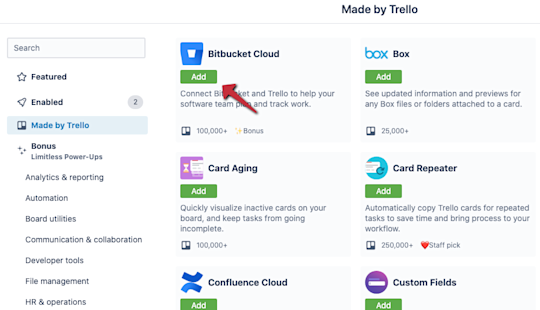
Hvis du vil aktivere en Power-Up for flere tavler, må du gjenta prosessen og velge hver tavle fra nedtrekksmenyen.
Deaktiver en Power-Up
Hvis du ønsker å deaktivere en Power-Up, velger du Power-Ups fra menyen. Et tall til høyre for dette alternativet viser deg hvor mange Power-Ups du har aktivert på tavlen.
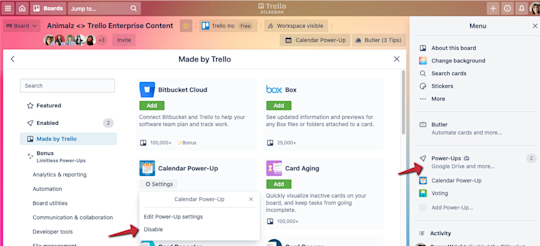
Finn Power-Up-en du vil deaktivere, og velg Innstillinger under Power-Up-navnet. Trello gir deg muligheten til å redigere Power-Up-innstillingene, eller deaktivere Power-Up-en. Hvis du deaktiverer en Power-Up, fjernes integreringen fra tavlen og alle medlemmene som arbeider og samarbeider på tavlen, mister tilgangen til integreringen.
Se nærmere på hvilke Power-Ups du trenger
Med over 200 Power-Ups kan det være vanskelig å vite hvor du skal starte. Nedenfor er et raskt blikk på noen Power-Ups-favoritter, og hvordan du kan bruke dem på tavlen din.
Slack
Trello Enterprises smidige integrering med Slack kombinerer samarbeid og kommunikasjon slik at du kan bygge den ønskede produktiviteten.
Med Power-Up fra Slack kan du
- opprette nye Trello-kort eller legge til detaljer i eksisterende kort direkte fra Slack
- lime inn en Trello-kobling direkte i en Slack-kanal og hente viktig informasjon, som tildelte arbeidsgruppemedlemmer, kortbeskrivelser og kommentarer
- legge ved samtaler eller idemyldringsøkter fra Slack i et Trello-kort
Google Disk
Over 1 million Trello-brukere har med god grunn aktivert Power-Up fra Google Disk i arbeidsområdene sine – det innebygde filsøket gjør det enkelt for deg å finne og legge ved mapper og filer du trenger.
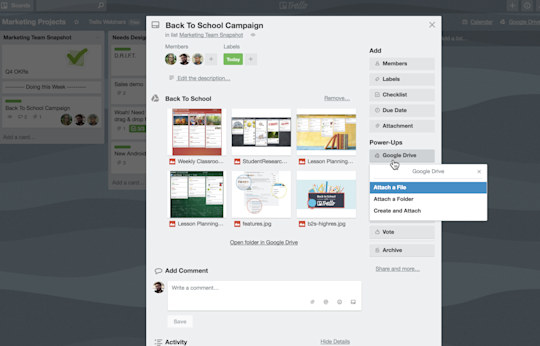
Med Power-Up fra Google Disk kan du
- opprette nye dokumenter, regneark eller lysbildefremvisninger på sparket fra kortet
- søke i Google Disk fra Trello samt opprette og legge ved relevante filer og mapper
- vise detaljer og forhåndsvisninger i sanntid, og klikke tilbake til Google Disk
Confluence Cloud
Confluence er en drøm som går i oppfyllelse, når det gjelder oppretting av ressurser og kunnskapsforvaltning. Med Confluence Cloud-integreringen kan du få full kontekst for oppgavene dine ved å legge ved relevante ressurser.
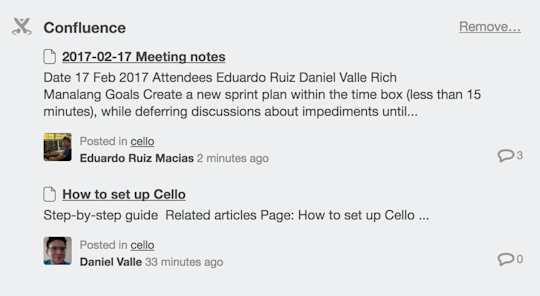
Med Power-Up fra Confluence Cloud kan du
- opprette nye Confluence-sider fra Trello-kort
- få tilgang til Confluence-ressurser raskt ved å legge ved Confluence-sider til et kort
- vise viktige sidedetaljer, for eksempel hvem som opprettet en side og når, et utdrag av sidens innhold og antall kommentarer på siden
Jira
Med Trellos Jira-integrering holder du oversikt over viktige Jira-oppgaver og epos takket være detaljert innsikt på kortnivå.
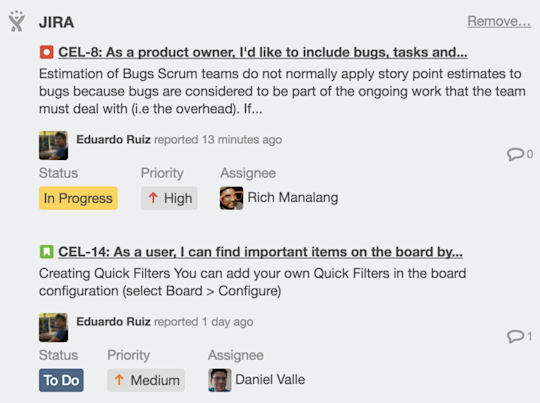
Med Power-Up fra Jira kan du
- opprette nye saker i et koblet Jira-prosjekt fra et Trello-kort, og deretter koble tilbake til disse kortene i Jira
- raskt hoppe til koblede Jira-oppgaver og epos og se tildelte arbeidsgruppemedlemmer og statusoppdateringer
- holde ikke-tekniske arbeidsgrupper, som støtte, salg og kunder, oppmerksomme på bug- og koderettinger
Vil du vite hvilke andre Power-Ups Trello tilbyr? Gå til Power-Up-katalogen for å lære mer om integreringer med over 200 utmerkede arbeidsverktøy.
Gjør e-poster om handlingspunkter
Med Trello er det enkelt å forvandle viktige e-poster (og all informasjon i dem) til kort og endringselementer.
Send e-post til en tavle eller et kort
E-post hjelper deg med å kommunisere med kontakter både i og utenfor bedriften. Med Trellos Send til tavle-funksjon kan du sende viktige e-poster til en Trello-tavle eller et Trello-kort.
Hver tavle og hvert kort har en unik e-postadresse du kan sende e-poster til. Hvis du gjør det, opprettes et nytt kort med innholdet i e-posten på kortbaksiden. Du kan til og med velge hvilken liste du vil legge til kortet i, og hvor i listen du vil at kortet skal vises.
Trello for Gmail-programtillegg
Installer Trello-programtillegget for Gmail og gjør e-poster om til Trello-kort direkte fra innboksen din. Programtillegget lar deg til og med redigere kortdetaljer, som kortets navn, beskrivelse og forfallsdato, og den valgte tavlen og listen for kortet.
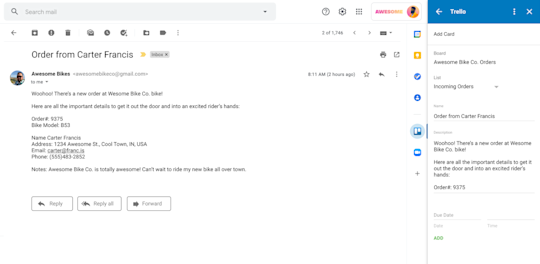
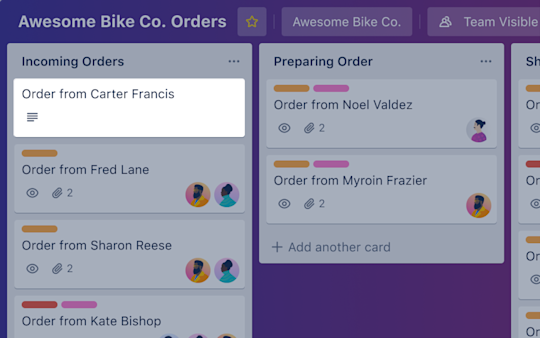
Nå som du har en forståelse av hvordan du kan bruke integreringer til å forbedre arbeidet ditt, er du klar for den neste store produktivitetshjelpen: automatiseringer.